Apa Itu File .DAT & Cara Membukanya

Apa itu file DAT dan apa pentingnya hal yang sama. Baca ini untuk mengetahui cara membuka file DAT di Windows 10
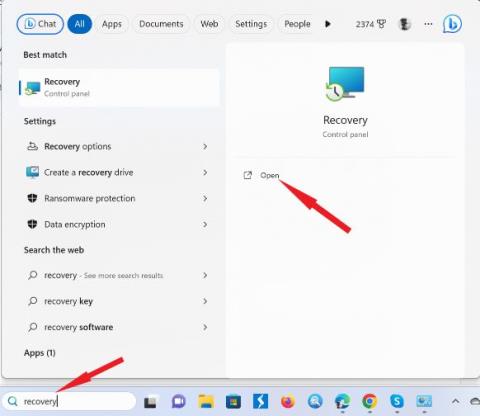
Pernahkah Anda secara tidak sengaja meng-uninstall suatu program di komputer Windows Anda dan kemudian menyesalinya? Atau mungkin Anda menghapus program yang Anda perlukan untuk bekerja atau sekolah dan sekarang Anda perlu mendapatkannya kembali. Jika ini terjadi, ada beberapa cara untuk memulihkan program yang terhapus di Windows. Pada artikel ini, kita akan membahas berbagai metode untuk memulihkan program yang dihapus instalasinya di Windows. Kami juga akan memberikan beberapa tip untuk mencegah penghapusan instalasi yang tidak disengaja dan menjaga sistem Anda berjalan lancar.
Jadi tanpa basa-basi lagi, mari kita mulai.
Saat pengguna mencopot pemasangan suatu program di Windows , program pencopot pemasangan akan menghapus file program dan entri registri dari komputer. Artinya program tersebut sudah tidak bisa digunakan lagi.
Namun, penting untuk dicatat bahwa program uninstaller mungkin tidak menghapus semua file program. Misalnya, file sementara atau file konfigurasi mungkin tertinggal. Dalam beberapa kasus, program uninstaller mungkin juga tidak menghapus semua entri registri program.
Di sinilah pemulihan program berperan. Pemulihan program adalah proses memulihkan program yang dihapus instalasinya ke kondisi berfungsi. Hal ini dapat dilakukan dengan menggunakan berbagai metode, seperti Pemulihan Sistem atau perangkat lunak pemulihan data.
Baca Juga: Tips Pemulihan Data: Anjuran & Larangan Saat Melakukan Pemulihan Data
Pada artikel ini, kita akan membahas dua metode untuk memulihkan program yang terhapus: menggunakan Pemulihan Sistem dan menggunakan perangkat lunak pemulihan data.
Pemulihan Sistem adalah fitur bawaan Windows yang memungkinkan pengguna memulihkan komputer mereka ke titik waktu sebelumnya. Ini berguna untuk memulihkan program yang dihapus instalasinya, serta perubahan sistem lainnya.
Untuk memulihkan program yang di-uninstall menggunakan System Restore, pengguna harus memiliki titik pemulihan sistem yang dibuat sebelum program di-uninstall. Jika pengguna memiliki titik pemulihan sistem, mereka cukup memulihkan komputernya ke titik tersebut. Ini juga akan memulihkan semua program yang dihapus.
| Catatan Penting: Memulihkan sistem Anda tidak akan mengganggu file pribadi Anda, namun akan menghapus semua aplikasi, pembaruan, atau driver yang diinstal setelah titik pemulihan dibuat. |
Berikut cara melakukan pemulihan program melalui System Restore di Windows 11/10:
Langkah 1: Klik pada bilah Pencarian dan ketik ' Pemulihan' , buka.

Langkah 2: Ketuk 'Buka Pemulihan Sistem'.

Langkah 3: Klik 'Selanjutnya'.

Langkah 4: Pilih titik pemulihan yang dibuat sebelum penghapusan instalasi program, lalu lanjutkan dengan mengklik “Berikutnya.”

Jika Anda tidak dapat menemukan titik pemulihan sistem apa pun di Windows, hal ini mungkin disebabkan oleh perlindungan sistem yang tidak diaktifkan, yang biasanya diaktifkan secara default. Untuk memeriksanya, navigasikan ke Panel Kontrol > Pemulihan > Konfigurasi Pemulihan Sistem > dan pastikan bahwa “Aktifkan perlindungan sistem” ditandai sebagai aktif.
Baca Juga : Cara Memperbaiki System Restore Tidak Berhasil Selesai
Perangkat lunak pemulihan data dapat digunakan untuk memulihkan program yang dihapus instalasinya, serta file terhapus lainnya, dari hard drive/SSD komputer Anda. Dengan menggunakan perangkat lunak pemulihan file Windows profesional, Anda memiliki kemampuan untuk memulihkan berbagai file, termasuk paket instalasi (file .exe). Selain itu, Anda dapat memulihkan berbagai item yang hilang seperti gambar, dokumen, video, dan email dari PC Windows Anda.
Memanfaatkan Pemulihan File Tingkat Lanjut , Anda dapat dengan mudah mengambil file .exe, direktori instalasi, dan data yang dihasilkan oleh program yang dihapus instalasinya hanya dengan beberapa langkah sederhana. Alat ini beroperasi tanpa gangguan apa pun pada aplikasi Anda yang ada, menghilangkan kekhawatiran tentang penghapusan data yang tidak disengaja. Ia unggul dalam memberikan hasil tingkat profesional ketika memulihkan data aplikasi dan file penting lainnya.
Berikut cara melakukan pemulihan program dengan Advanced File Recovery:
Langkah 1: Unduh dan instal Advanced File Recovery dari tombol di bawah.
Langkah 2: Pilih partisi hard disk hanya dengan mengklik partisi tempat Anda sebelumnya memiliki data aplikasi yang hilang. Pilih jenis pemindaian, kami merekomendasikan 'Pemindaian Mendalam' . Klik 'Selanjutnya'.

Langkah 3: Dengan sabar menunggu Pemulihan File Tingkat Lanjut untuk menyelesaikan proses pemindaiannya.
Langkah 4: Pilih file instalasi dan data lain yang diinginkan. Setelah itu, klik “Pulihkan Sekarang” dan tentukan tujuan baru untuk menyimpan file instalasi ini.
| Catatan Penting: Untuk memastikan pemulihan data berhasil, sangat penting bahwa file yang dihapus tidak ditimpa oleh yang baru. Oleh karena itu, jangan menggunakan drive partisi tempat data yang diinginkan disimpan dan mulai proses pemulihan data secepat mungkin. |
Baca Juga: Cara Menemukan File Duplikat dengan Nama Berbeda tetapi Isinya Sama
Sejauh mana Anda dapat melakukan pemulihan program setelah penghapusan instalasi bergantung pada keadaan spesifik, alat dan cadangan yang tersedia, dan berapa lama waktu yang telah berlalu sejak penghapusan instalasi. Untuk peluang terbaik keberhasilan pemulihan, penting untuk bertindak cepat dan teratur untuk mencadangkan sistem Anda guna menghindari kehilangan data.
Untuk panduan pemecahan masalah lainnya, daftar, dan tip & trik terkait Windows, Android, iOS, dan macOS, ikuti kami di Facebook , Instagram , Twitter , YouTube , dan Pinterest .
Apa itu file DAT dan apa pentingnya hal yang sama. Baca ini untuk mengetahui cara membuka file DAT di Windows 10
Pelajari cara menghapus Pagefile.sys di Windows 10 dengan langkah-langkah sederhana. Hapus file tersebut dan hemat ruang disk Anda.
Blog ini akan membantu pembaca memperbaiki Kesalahan “Mengekstrak File Ke Lokasi Sementara” 1152 Di Windows 11/10 untuk meningkatkan stabilitas sistem secara keseluruhan
Ingin mengonversi dokumen PDF Anda menjadi PPT yang menarik tetapi tidak tahu cara melakukannya? Anda telah menemukan informasi yang benar. Berikut cara untuk melakukannya.
Kunci dinamis adalah fitur tersembunyi yang tersedia di Windows 10. Kunci ini berfungsi melalui layanan Bluetooth. Banyak dari kita yang tidak mengetahui tentang fitur baru Windows 10 ini. Jadi, dalam artikel ini, kami telah menunjukkan kepada Anda bagaimana Anda dapat mengaktifkan fitur ini di PC Anda dan cara menggunakannya.
Blog ini akan membantu pengguna untuk memperbaiki masalah Recycle Bin Berwarna Abu-abu di PC Windows 11 mereka dengan metode yang direkomendasikan para ahli.
Blog ini akan membantu pembaca dengan semua metode penting untuk memperbaiki Masalah Miniport Xvdd SCSI Di Windows 10/11.
Blog ini berfokus pada metode pemecahan masalah untuk memperbaiki pesan kesalahan Windows Tidak Dapat Terhubung ke Printer pada PC Windows.
Artikel ini berfokus pada semua resolusi tentang cara memperbaiki kesalahan “eksekusi kode tidak dapat dilanjutkan karena vcruntime140 DLL hilang” pada PC Windows.
Jika Anda mencari penampil PDF yang tepat untuk PC Windows Anda sehingga Anda dapat bekerja dengan dokumen PDF Anda secara efisien, postingan ini akan membantu Anda.








